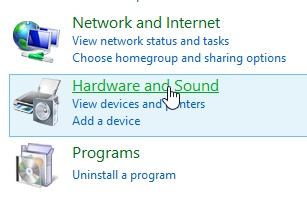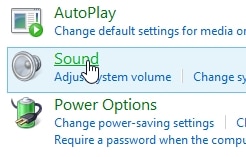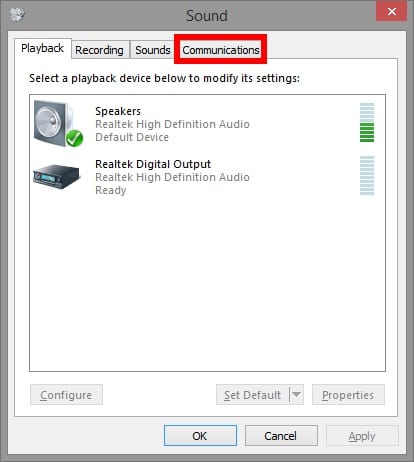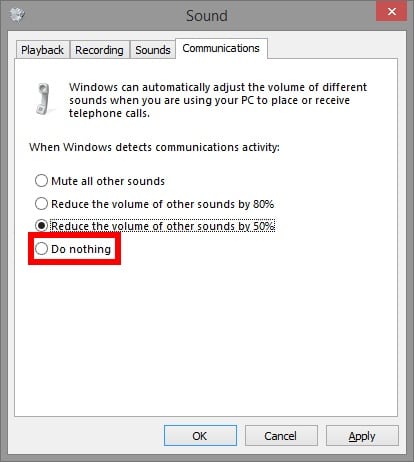Lorsque vous passez des appels Skype sur une machine Windows, vous avez peut-être rencontré une fonctionnalité très ennuyeuse. Avant qu’un appel Skype ne commence, les niveaux audio de votre ordinateur sont tout à fait corrects. Vous pouvez ouvrir Skype et envoyer des messages aux gens sans aucun problème. Dès qu’un appel Skype démarre, cependant, le volume audio de votre ordinateur subit une baisse soudaine et très perceptible. L’appel Skype réel sera à volume normal, mais tout le reste semblera beaucoup plus silencieux.
Ce type de comportement peut être très irritant, en particulier pour les utilisateurs qui consultent les options et les paramètres de Skype et ne trouvent aucun moyen de le désactiver. Il y a une bonne raison à cela : la chute audio n’a absolument rien à voir avec Skype ! Il est intégré à Windows lui-même et n’est pas une fonctionnalité officielle de Skype. Donc, avant de vous plaindre à Skype du manque d’options, essayez ces étapes et voyez si elles fonctionnent.
Contenu
Que se passe-t-il?
Que se passe-t-il réellement ici ? Tout d’abord, il est bon de réaliser que Windows a une option qui gère cela. Si Windows détecte un appel téléphonique passé par votre ordinateur, il peut baisser le volume d’un montant défini. Cette baisse peut aller d’une baisse de 50 % à une coupure totale de tous les autres sons du système. Lorsque vous passez ou recevez un appel Skype, votre ordinateur détecte que vous êtes actuellement en communication téléphonique. Cela oblige Windows à supprimer le volume de la quantité indiquée par l’option.
Mais attendez une minute – et si vous êtes sûr de n’avoir jamais touché, ou même vu, cette option auparavant ? Le problème que nous rencontrons à ce stade est qu’une machine Windows est configurée pour supprimer le volume par défaut. Cela explique pourquoi cette fonctionnalité est actuellement en cours d’activation, mais vous n’avez aucun souvenir d’avoir demandé à Windows d’effectuer cette action pour vous. Heureusement, l’option est très facile d’accès, nous pouvons donc dire à Windows de ne pas baisser le volume (ou, si vous aimez la fonctionnalité, baissez-la encore plus loin !).
Comment l’éteindre
Tout d’abord, accédez au Panneau de configuration. Si vous utilisez la vue Petite ou Grande icône, cliquez sur l’option qui lit « Son ». Si vous utilisez l’affichage par catégorie, cliquez d’abord sur « Matériel et son », puis sur « Son ».
Pour la vue d’icône.
Pour la vue par catégorie.
Cela ouvrira la fenêtre Son. À partir de là, vous pouvez définir de nombreuses options différentes pour vos haut-parleurs ou votre microphone. Nous ne sommes ici pour aucun de ceux-ci, cependant; l’onglet « Communications » est ce que nous voulons.
Voici l’option qui réduit votre son à chaque fois que vous passez ou recevez un appel Skype. Vous pouvez voir que vous avez quelques options parmi lesquelles choisir, mais celle que vous êtes le plus susceptible de vouloir choisir est « Ne rien faire ». Sélectionnez-le, puis OK hors de la fenêtre.
Profiter d’appels moins frustrants
Ce qui rend ce problème particulier si néfaste, c’est qu’il semble être un problème avec Skype. Parfois, cependant, le problème réside dans la façon dont le système d’exploitation gère le logiciel plutôt que dans le logiciel lui-même. La désactivation de cette option signifie que vous pouvez écouter de la musique, regarder des vidéos ou jouer à des jeux tout en discutant avec vos amis ou votre famille. Bonne discussion !
Crédit image : skype
Cet article est-il utile ? Oui Non